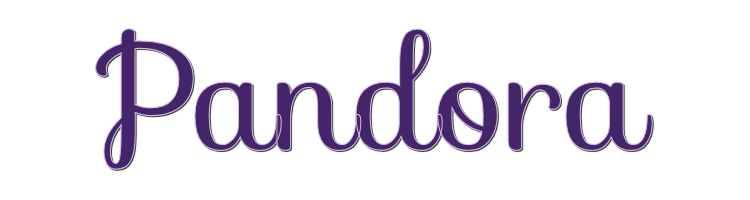

Deze les is gemaakt met PSPX9
Maar is goed te maken met andere versies .
© by SvC-Design

Materialen Download :
Here
******************************************************************
Materialen :
deco-pandora
mask-05-11-2024
misted-lilas-MJ
glass-pandora-MJ
pandora-MJ
pandora-1-MJ
image-AI-tube-MJ
******************************************************************
Filters:
Effecten – insteekfilters - RCS Filter Pak 1.0 - Un-Earthly Vortex
Effecten – insteekfilters - Simple - Zoom Out and Flip
Effecten – insteekfilters - Simple - Top Left Mirror
Effecten – insteekfilters - Mehdi - Curves
Effecten – insteekfilters - Mehdi - Edges FX
Effecten – insteekfilters - Mura's Seamless - Emboss at Alpha
Effecten – insteekfilters - Carolaine and Sensibility - CS-DLines
Effecten – insteekfilters - Alien Skin Eye Candy 5 Impact – Glass
Effecten – insteekfilters - Mura's Meister - Perspective Tiling
Effecten – insteekfilters - Filters Unlimited 2.0 - Andrew's Filters 15 - Many Ways To Do The Same
******************************************************************
Kleurenpallet:
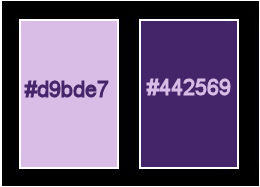
******************************************************************
Werkwijze
Bij gebruik van andere tubes en kleuren, kan de mengmodus en/of laagdekking verschillen
******************************************************************
Algemene voorbereidingen :
Installeer eerst je filters voor je PSP opent !!
Maskers : opslaan in je maskerfolder in PSP, tenzij anders vermeld
Textuur & Patroon : opslaan in je textuurfolder in PSP
Selecties : opslaan in je map Selecties in PSP
Open je tubes in PSP
******************************************************************
We gaan beginnen Veel plezier!
Denk eraan om je werk regelmatig op te slaan
******************************************************************
Voorgrondkleur: #d9bde7
Achtergrondkleur: #442569
Bereid Kleurverloop voor - Rechthoekig
Hoek :0
Herhaling: 0
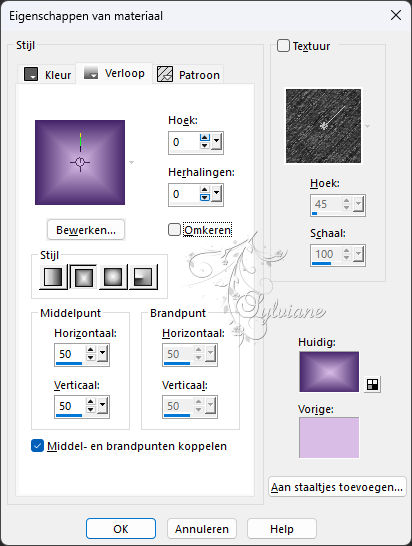
1.
Open een nieuwe transparente afbeelding van 950x700px
Vul met verloop
2.
Effecten – reflectie effecten – roterende spiegel
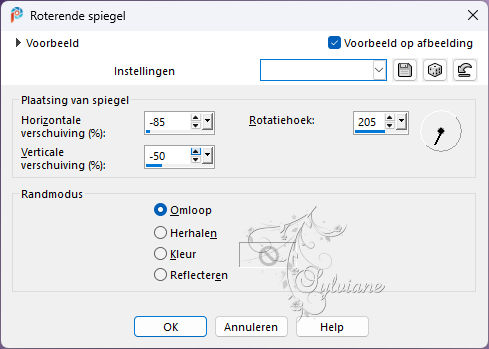
3.
Effecten – insteekfilters - RCS Filter Pak 1.0 - Un-Earthly Vortex
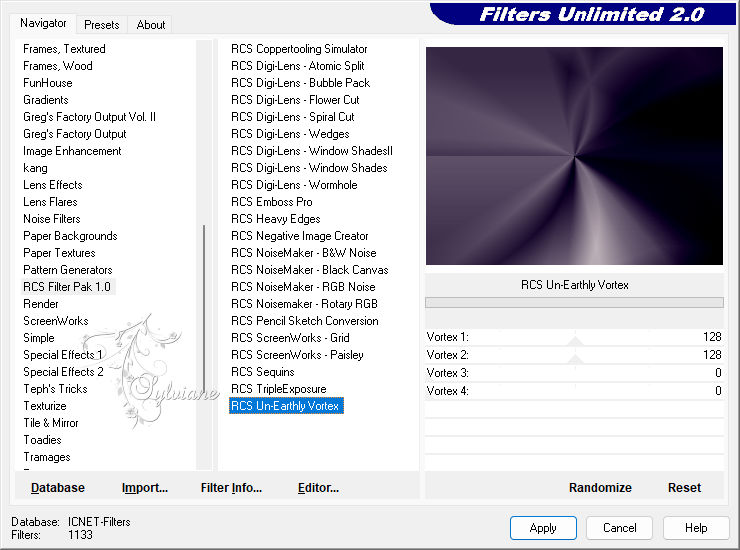
4.
Effecten – reflectie effecten – roterende spiegel
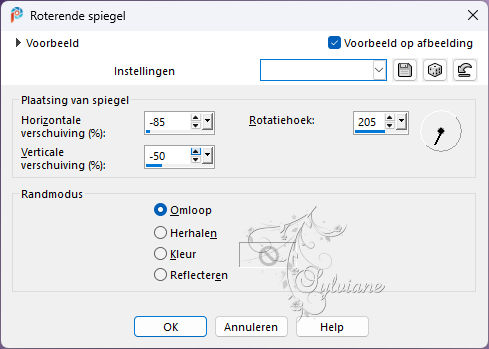
5.
Effecten – afbeeldingseffecten – naadloze herhaling
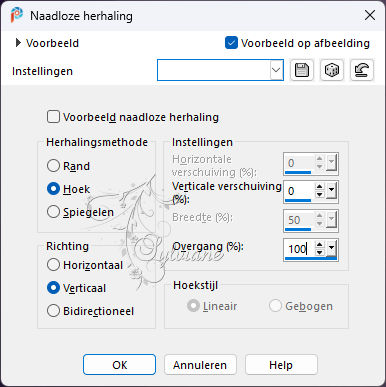
6.
Effecten – insteekfilters - Simple - Zoom Out and Flip
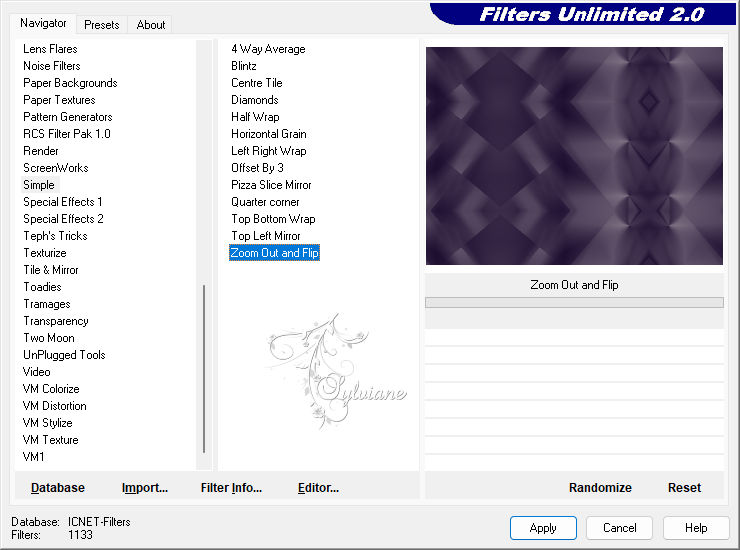
7.
Effecten – afbeeldingseffecten – naadloze herhaling
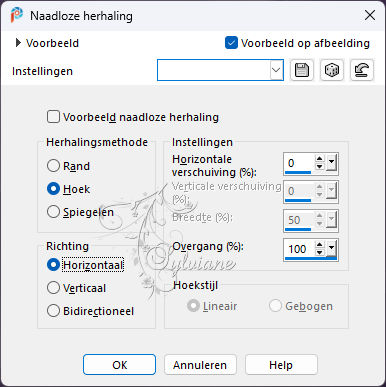
8.
Effecten – insteekfilters - Simple - Top Left Mirror
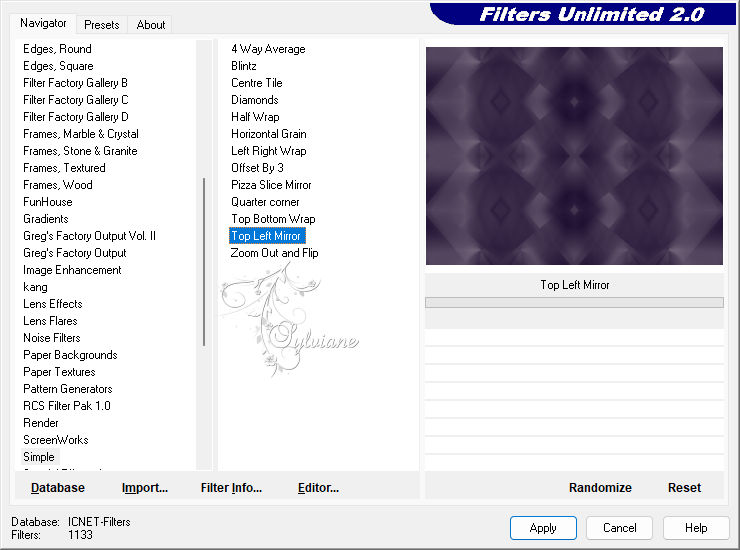
9.
Effecten – insteekfilters - Mehdi - Curves (voor als de afbeelding te donker is)
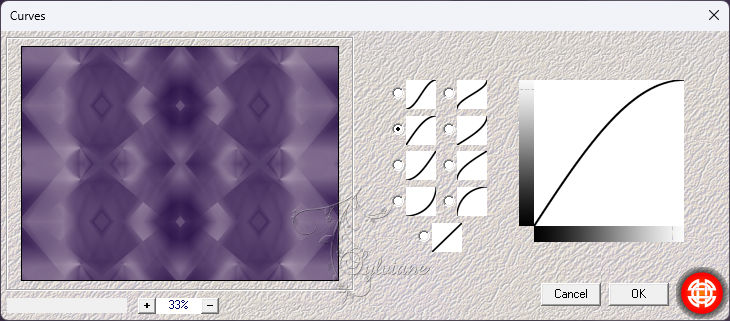
10.
Effecten – insteekfilters - Mehdi - Edges FX - light color or white- lichte kleur of wit (hier gebruiken we de lichte kleur)
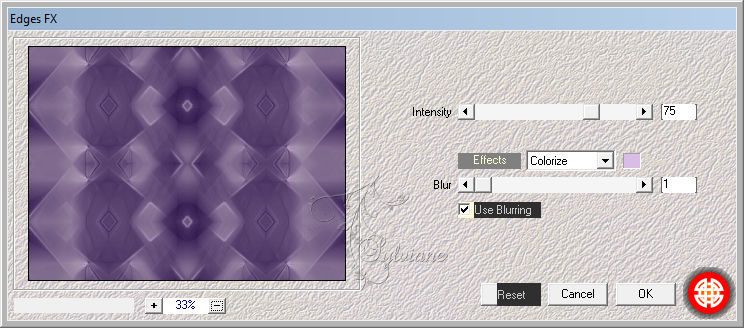
11.
Aanpassen – scherpte – Nog Scherper
12.
Open deco-pandora
Bewerken – Kopiëren
Bewerken - Plakken als nieuwe laag
Mengmodus - Bleken
13.
Lagen – Nieuwe Rasterlaag
vul met lichte kleur
14.
Lagen – Nieuwe Maskerlaag – Uit Afbeelding - mask-05-11-2024
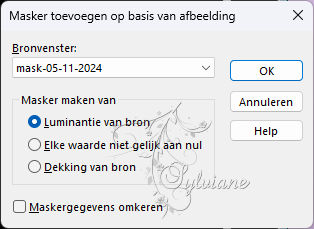
Lagen – Samenvoegen – Groep Samenvoegen
15.
Effecten – insteekfilters - Mura's Seamless - Emboss at Alpha- standaard
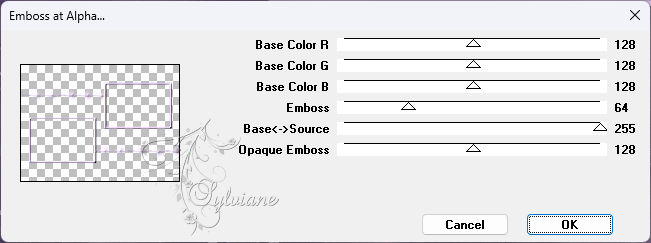
16.
Effecten – insteekfilters - Carolaine and Sensibility - CS-DLines- standaard
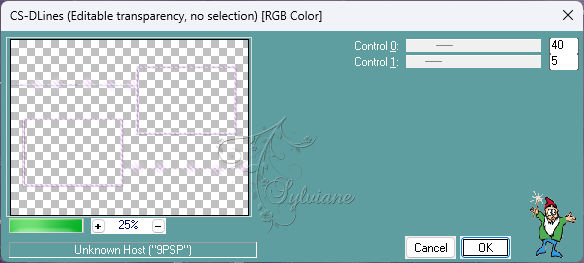
17.
Selectie – Selectie Laden/Opslaan – Selectie Laden vanaf schijf - pandora-MJ
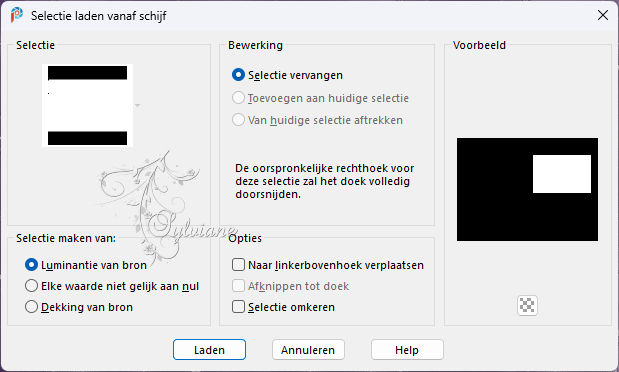
Lagen – Nieuwe Rasterlaag
18.
Open misted-lilas-MJ
Bewerken – kopiëren
Bewerken – plakken in de selectie
19.
Effecten – insteekfilters - Alien Skin Eye Candy 5 Impact – Glass
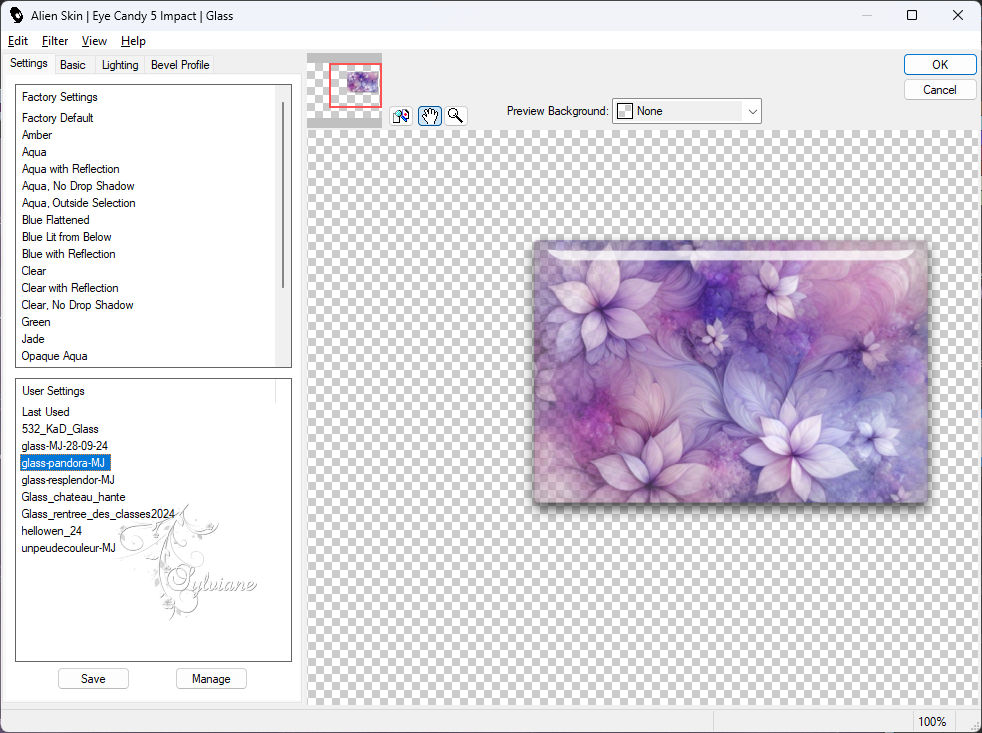
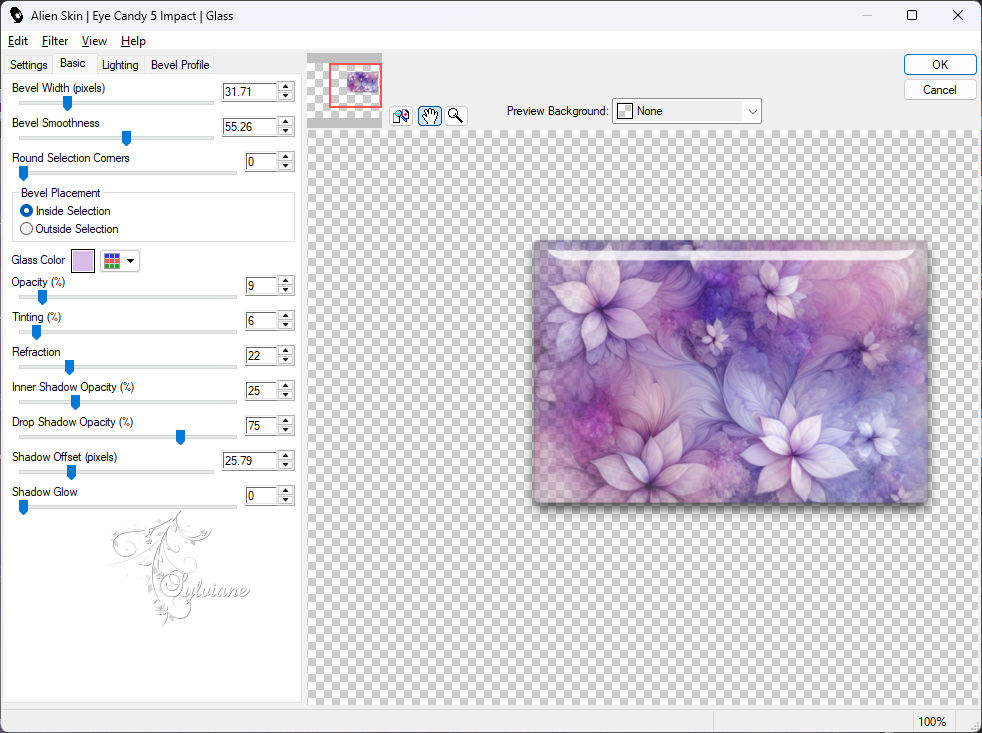
Selecties – niets selecteren
Lagen - Dupliceren
20.
Activeer het selectiegereedschap (druk op K op je toetsenbord)
En voer de volgende parameters in:
Pos X : 32 - Pos Y : 305
Druk op M.
21.
Lagen – Samenvoegen – Omlaag Samenvoegen
Lagen – schikken – omlaag
22.
Activeer Groep - Raster 3
Lagen – Samenvoegen – Omlaag Samenvoegen
Effecten – 3D effecten – slagschaduw
0/ 0/ 80/ 60 – donkere kleur
23.
Bewerken – Kopieren Speciaal – Samengevoegd Kopieren
24.
Selectie – Selectie Laden/Opslaan – Selectie Laden vanaf schijf - pandora-1-MJ
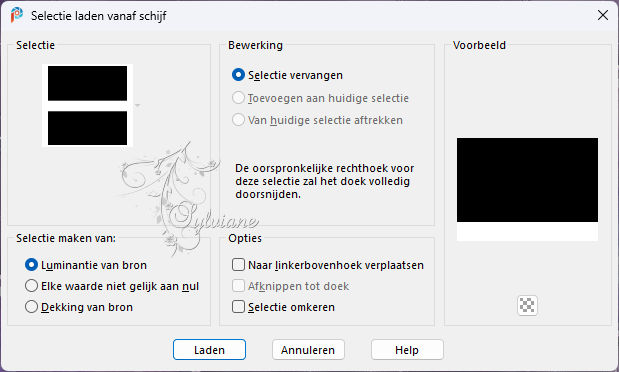
25.
Lagen – Nieuwe Rasterlaag
Bewerken – plakken in de selectie (punt 23)
26.
Effecten – insteekfilters - Mura's Meister - Perspective Tiling – standaard
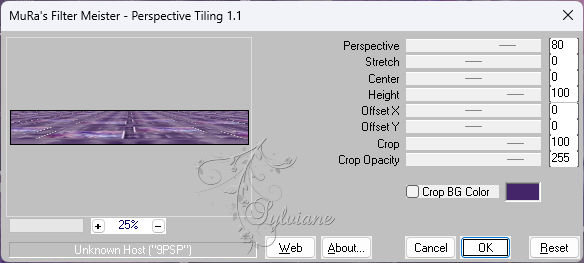
Selecties – niets selecteren
27.
Activeer Gereedschap - Toverstaf - Tolerantie 0 - Doezelen 80 - Selecteer transparantie
DELETE +/- 10 KEER
Selecties – niets selecteren
28.
Effecten – reflectie effecten – roterende spiegel – standaard
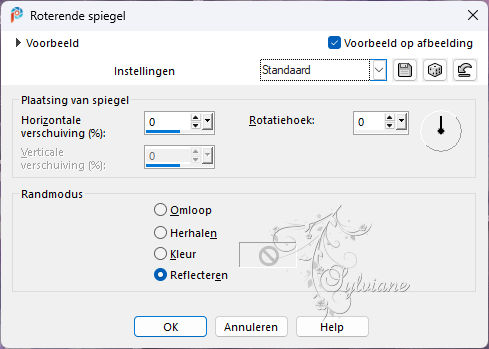
Lagen – schikken – omlaag - (2x)
29.
Activeer Raster 3
Lagen - Dupliceren
Afbeelding – formaat wijzigen - 30%
Geen vinkje bij formaat van alle lagen wijzigen
30.
Activeer het selectiegereedschap (druk op K op je toetsenbord)
En voer de volgende parameters in:
Pos X : 0 - Pos Y : 30
Druk op M.
Dit hebben we:

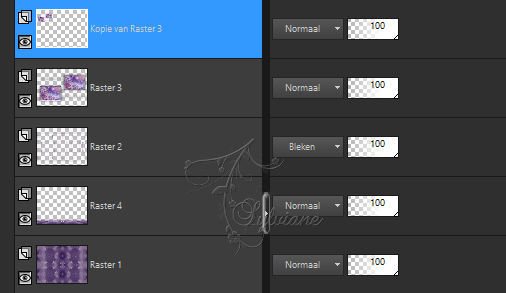
31.
Open image-AI-tube-MJ
Bewerken – Kopiëren
Bewerken - Plakken als nieuwe laag
Afbeelding – formaat wijzigen - 68%
Geen vinkje bij formaat van alle lagen wijzigen
Plaats naar wens
Effecten – 3D effecten – slagschaduw
0/ 0/ 80/ 60 – lichte kleur
32.
Afbeelding – Randen Toevoegen -symmetrisch - 1px - donkere kleur
33.
Selecties - Alles selecteren
Bewerken – Kopiëren
Afbeelding – Randen Toevoegen -symmetrisch - 50px - witte kleur
34.
Selecties - Omkeren
Bewerken – plakken in de selectie (punt 33)
35.
Aanpassen - Vervagen - Gaussiaanse vervaging
Bereik: 20,00
36.
Effecten – insteekfilters - Filters Unlimited 2.0 - Andrew's Filters 15 - Many Ways To Do The Same – standaard
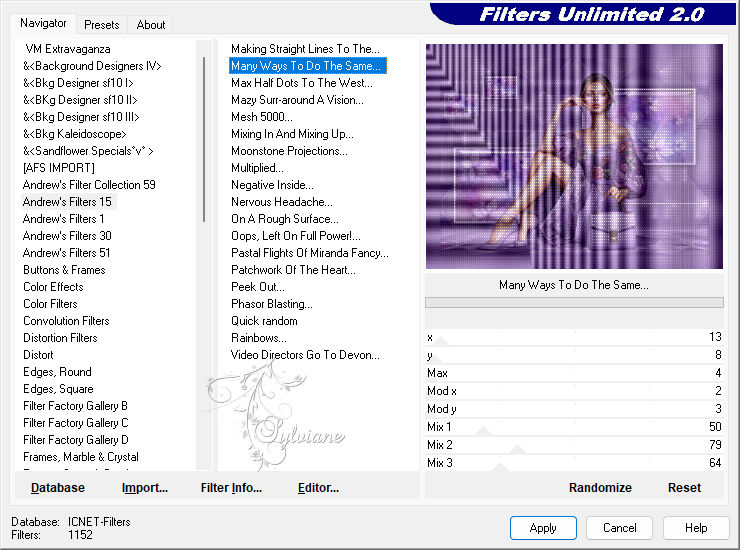
37.
Effecten – Vervormingseffecten – Wind
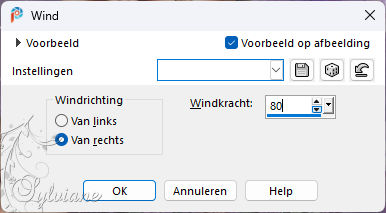
38.
Effecten – insteekfilters - Simple - Top Left Mirror
Effecten – 3D effecten – slagschaduw
0/ 0/ 60/ 30 – zwarte kleur
39.
Selecties - Alles selecteren
Selectie – wijzigen – inkrimpen met - 25 px
40.
Selecties - Omkeren
Aanpassen - Vervagen - Gaussiaanse vervaging
Bereik: 20,00
Effecten – 3D effecten – slagschaduw
0/ 0/ 60/ 30 – zwarte kleur
Selecties – niets selecteren
41.
Zet je watermerk erop
Afbeelding – Randen Toevoegen -symmetrisch - 1px - donkere kleur
42.
De lagen zijn samengevoegd
Afbeelding - Formaat wijzigen Breedte 1000px
Alle lagen aangeklikt
Opslaan als .jpg
Back
Copyright Translation 2024 by SvC-Design
------------------------------------------------------------------------------
Dank aan allen die een creatie hebben gemaakt